Из лета в зиму в Фотошопе
В этом несложном уроке мы научимся превращать летний пейзаж в зимний, посредством применения нескольких корректирующих слоёв.

- 1. Открываем исходную фотографию, например такую что в данном уроке.

- 2. Создаём дублированный слой, клавишами Ctrl+J.
- 3. Режим наложения (Blending Mode) дубликата заменяем на Экран (Screen), с непрозрачностью (Opacity) 33 %.

- 4. Вызываем новый слой, кликнув по иконке в палитре слоев или клавишами Alt+Shift+Ctrl+N.
- 5. Активируем Лассо (Lasso Tool) , которым выделяем облака, как указано ниже.
- 6. Полученное выделение заполняем 60-процентным серым цветом. Для вызова меню Заливка (Fill) жмём Shift+F5.
- 7. Теперь выделение можно снять, клавишами CTRL+D.
Далее, с полученной серой заливкой нам потребуется немного затемнить облака, чтобы они не стали слишком яркими в ходе последующих манипуляций.
- 8. В качестве цвета переднего и заднего планов задаём чёрный и белый (клавиша D).
- 9. Добавляем маску слоя к рабочему изображению.
- 10. Активируем Градиент (Gradient tool), придаём ему радиальность с уровнем непрозрачности 40%:
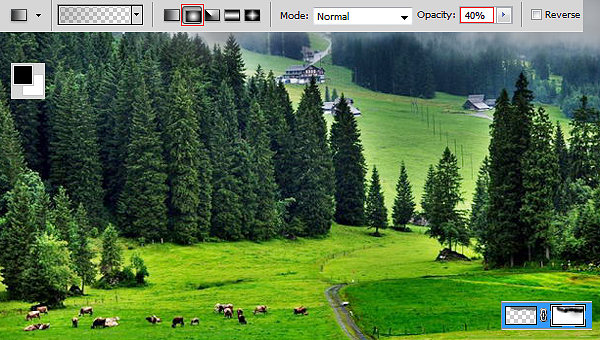
- 11. Получившимся градиентом водим по маске слоя в областях, где серый цвет перекрывает не облака а деревья. В качестве варианта, можно попробовать не градиент, а обычную кисть чёрного цвета средней непрозрачности и умеренной жёсткости.
Далее, мы приступаем к созданию «зимы».
- 12. Создаём новый корректирующий слой Черно-белое (Black & White), для которого задаём такие настройки:
13. Режим наложения слоя задаём Экран (Screen):
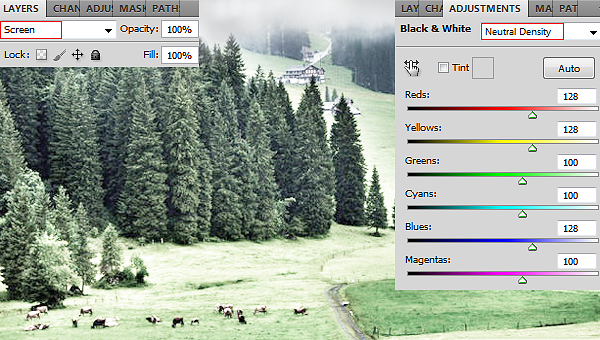
- 14. На очереди следующий корректирующий слой Цветовой тон/Насыщенность (Hue/Saturation), с такими настройками:
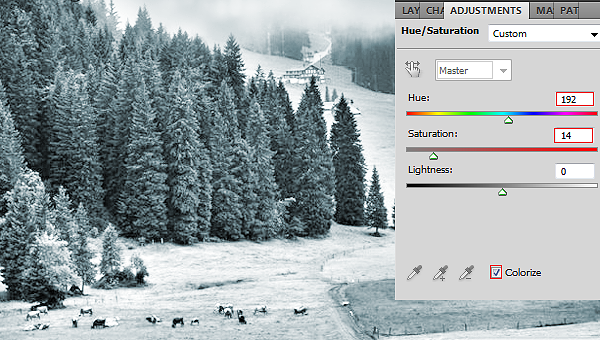
- 15. Ещё один слой, который называем «Снег».
- 16. Заполняем его серым цветом, плотность – 60%.
- 17. Следуем в меню Фильтр > Шум > Добавить шум (Filter > Noise > Add Noise), где устанавливаем такие настройки:
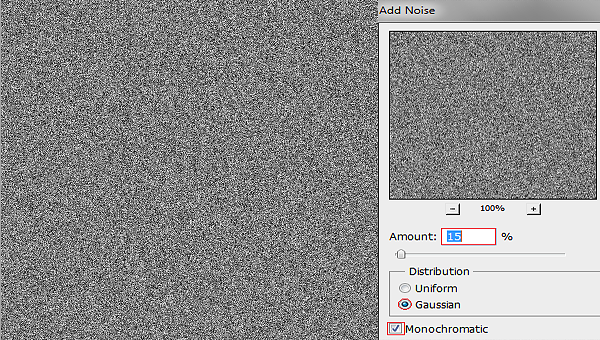
- 18. Следуем в меню Фильтр > Размытие > Размытие в движении (Filter > Blur > Motion Blur), где устанавливаем такие настройки:
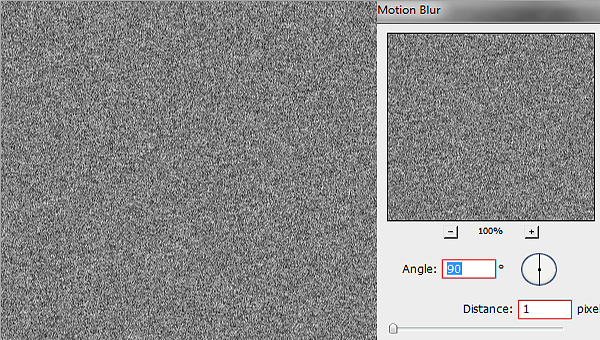
- 19. Задаём режим наложения для слоя «Снег» Перекрытие (Overlay).
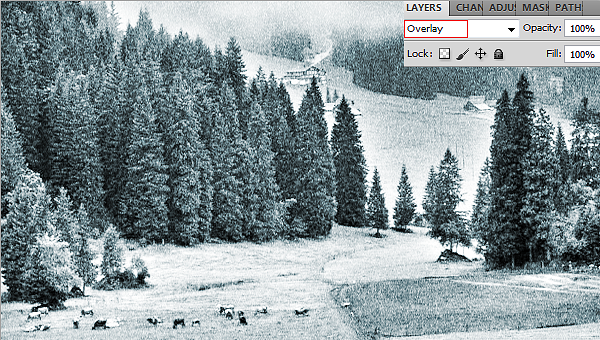
- 20. Дважды кликаем по иконке слоя «Снег» в палитре слоев, и в вызванном окошке Стили слоя (Layer Style) делаем необходимые настройки.
- 21. В опции Параметрах наложения (Blending Options), которое можно активировать двойным кликом, предусмотрен пункт Наложить, если (Blend if). Придайте своим настройкам ползунков аналогичные положения, как на иллюстрации ниже. Для разделения ползунка на две половины используем клавишу Alt.
Таким образом, мы смешали слой снега с остальными областями пейзажа, кроме того вы можете заметить, что количество снега было уменьшено до приемлемого уровня.
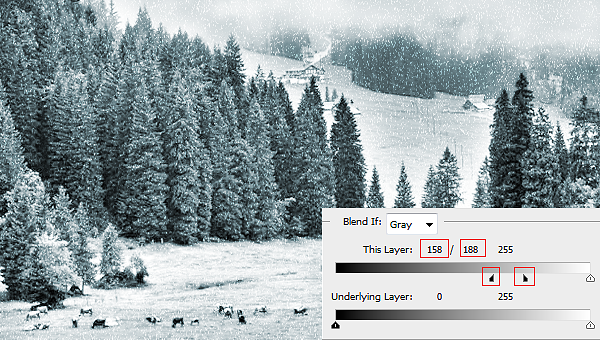
И, финальный результат!

К этому уроку нет работ, проделай урок и добавь фотографию первым
Фотографии сделанные на основе этого урока



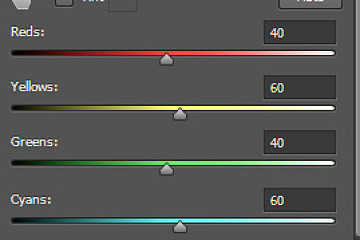


очень интересно
Занятно!
здорово но нет программы фотошоп